Az Excel ideiglenes fájl a munkalap másolata. Hogyan lehet használni a biztonsági mentést, ha az Excel fájlja problémás lesz? A következő leírásban megtalálja a gyors GYIK-ot és az ideiglenes Excel fájlok helyreállítását.

Az Excel a legjobb segítő az adatok kezeléséhez az Office-ban. Az Excel hirtelen összeomlása azonban megzavarja a munkáját, és adatvesztést okozhat a munkalapon. Ne aggódj! Excel ideiglenes fájl fontos szerepet fog játszani, ha ilyen problémája van.
Ezen az oldalon elmagyarázzuk, hogy mi az az ideiglenes Excel-fájl, és hogyan lehet vele menteni az összeomlott munkalapot.
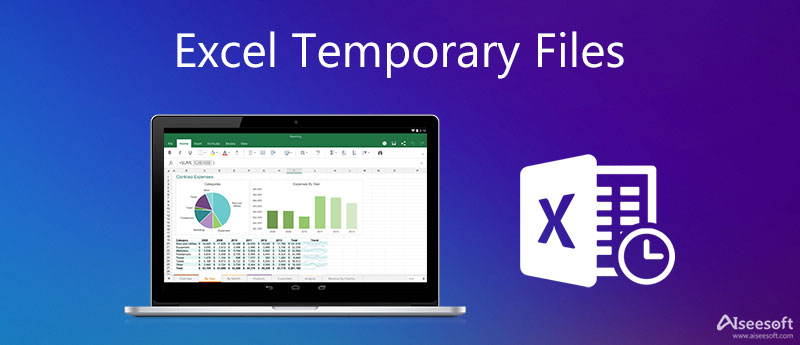
Amikor ment egy meglévő fájlt az Excelbe, az Excel létrehoz egy ideiglenes fájlt a Mentés másként párbeszédpanelen megadott célmappában. Általában az ideiglenes fájl tartalmazza a munkafüzet teljes tartalmát.
Ha az Excel sikeresen menti az ideiglenes fájlt, akkor az ideiglenes fájlt átnevezi a Mentés másként párbeszédpanelen megadott fájlnévvel.
Normál körülmények között, amikor kilép az Excel alkalmazásból, ezeket az Excel ideiglenes fájlokat a Windows bezárja és törli. A fájlok azonban nem záródnak be vagy törlődnek, ha kilép az Excelből a számítógép újraindításával, és kikapcsolja az aktív Windows-munkamenet során.
Ha azonban szabálytalan módon kilép az Excelből (a számítógép újraindítása, az aktív Windows munkamenet alatt történő kikapcsolása stb.), Akkor a fájlok nem záródnak be vagy törlődnek.
Általában a Temp mappa elérési útja lesz
C: \ Felhasználók \ \ AppData \ Local \ Temp
Ezenkívül az alábbi lépésekkel megkeresheti az ideiglenes mappát:
Nyomja meg a Windows + R gombot. Írja be a "% Temp%" parancsot a parancssorba.

Ez a képernyő megmutatja az aktuális ideiglenes mappa teljes elérési útját, ahol csak lehet nem mentett szót talál, Excel, PowerPoint stb.
A tempó mappájának helyét a fenti utat követve követheti el.
Valójában az Excel ideiglenes fájl eltűnik az Excel-fájl mentése után. Ha találkozott ilyen helyzettel, ellenőrizze az Excel csökkentett módban.
Az Excel mindig létrehoz egy ideiglenes fájlt a fájl mentésekor. Ezt a fájlt az Excelnek is meg kell semmisítenie, amikor befejeződött. Ez lehetővé teszi, hogy az Excel az eredeti fájl megsemmisítése nélkül dolgozzon a fájlján.
És természetesen törölheti a nem kívánt ideiglenes fájlokat.
Navigálnia kell a helyen, és tetszés szerint törölnie kell azokat. Győződjön meg arról, hogy a Windows nem fut a fájlok törlésekor.
Az Excel ideiglenes fájl lehetőséget ad az Excel-fájl helyreállítására, mielőtt elmentené néhány baleset miatt. Az ideiglenes fájlokat nem tudja közvetlenül megnyitni, mert csak akkor működik, ha megnyitja a szabálytalanul bezárt Excel fájlt.
Az Excel automatikus mentése egy olyan eszköz, amely automatikusan menti az új dokumentumot, más néven ideiglenes fájlt, amelyet most hozott létre, de még nem mentett.
Ha az Excel-fájl ismeretlen okok miatt bezárult, csak újra kell nyitnia az Excel programot. Ezután a bal oldalsávon megjelenik az "Elérhető fájlok" opció, ahol megnyithatja az Excel automatikus mentését. Ha a bal oldalsáv nem jelenik meg, megtalálhatja és megnyithatja az ideiglenes fájlt a Temp mappában. De tudnia kell, hogy az ideiglenes fájl nem tartalmazza a munka teljes tartalmát, mivel a dokumentum nem menthető automatikusan közvetlenül az Excelből való kilépés előtt.
Ha az Excel ideiglenes fájljai elvesznek vagy törlődnek, lehetséges az Excel fájl visszaállítása? Természetesen igen.
Ebben a részben be kell szereznie egy harmadik féltől származó szoftvert, amely segít Önnek, az Adat helyreállítása. Segít megtalálni a törölt vagy elveszített ideiglenes fájlokat és az Excel fájlokat.

Letöltések
100% biztonságos. Nincsenek hirdetések.
100% biztonságos. Nincsenek hirdetések.
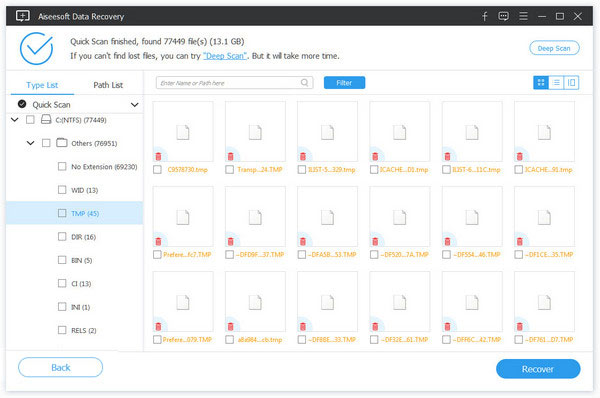
Hogy világos legyen: Nincs 100%-os garancia semmilyen adat-helyreállító szoftverre, különösen az ideiglenes Excel fájlokra. Az adat-helyreállítás sikerének aránya szorosan összefügg a későbbi műveletekkel. Az Aiseesoft Data Recovery azonban a legjobb erőfeszítés alapja, amelyet ki kell próbálnia.
Az ideiglenes fájlok nem működhetnek, amikor Ön szeretné az elmentett Excel fájl helyreállítása?
Következtetés
Ez az oldal néhány információt gyűjt Excel temp fájlok. Megtalálhatja a helyet, és könnyen navigálhat rajtuk. Sőt, ha elvesztette az ideiglenes fájlokat vagy az Excel fájlokat, megtanulhatja azokat a módszereket is, amelyekkel könnyen visszaállíthatja őket.
Ha úgy gondolja, hogy ez a bejegyzés hasznos, ne habozzon megosztani. Ha nem, csak hagyja meg megjegyzéseit alább az oldal fejlesztéséhez.
File Recovery
Az Excel fájl helyreállítása Az Excel nem válaszol Az Excel fájl megsérült Excel Temp fájlok Excel fájl titkosítása Az elmentett Excel fájl helyreállítása Egy nem mentett Word-dokumentum helyreállítása A Word korábbi verziójának helyreállítása A PowerPoint fájl helyreállítása Szöveges fájl helyreállítása Javítás PDF A Photoshop fájl helyreállítása Cerber Decryptor Adat-helyreállítási téma
Az Aiseesoft Data Recovery a legjobb adat-helyreállítási szoftver a törölt / elveszett fényképek, dokumentumok, e-mailek, hang, videók stb. Helyreállításához a számítógépről / Mac-ről.
100% biztonságos. Nincsenek hirdetések.
100% biztonságos. Nincsenek hirdetések.